
WhatsApp, istifadəçi təcrübəsi və qabaqcıl xüsusiyyətləri sayəsində ailə və dostlarla əlaqə yaratmaq üçün əsas platformaya çevrildi. Belə xüsusiyyətlərdən biri eyni anda birdən çox fotoşəkil paylaşmaqdır. İstər tətil xatirələrini, istərsə də tədbirin əsas məqamlarını paylaşmağınızdan asılı olmayaraq, iPhone-da WhatsApp vasitəsilə çoxlu fotoşəkillər göndərməyin bir çox yolu var. Gəlin onları araşdıraq.
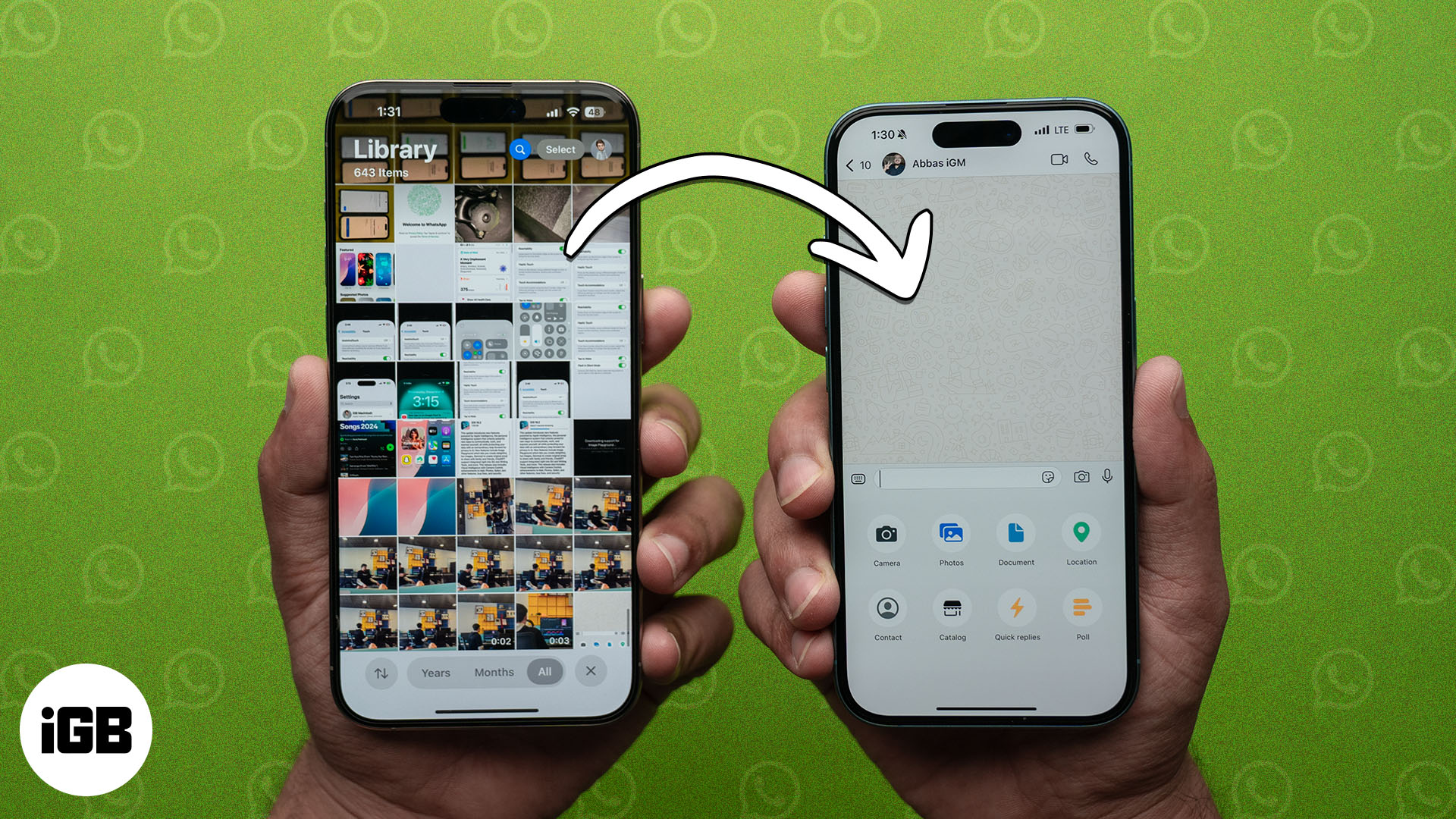
WhatsApp-da birdən çox fotoşəkil göndərməzdən əvvəl bilməli olduğunuz şeylər
WhatsApp-da birdən çox fotoşəkil göndərməyə başlamazdan əvvəl bilməli olduğunuz bir neçə şey var.
- Şəklin sıxılması: WhatsApp faylın ölçüsünü azaltmaq və daha sürətli yükləmələr və yükləmələr üçün optimallaşdırmaq üçün şəkilləri avtomatik sıxır. Bu, dataya qənaət etmək və sürətli çatdırılmanı təmin etmək üçün faydalı olsa da, şəkillərinizin keyfiyyətini əhəmiyyətli dərəcədə azalda bilər. Şəkil keyfiyyətinin qorunması vacibdirsə, adi şəkil qoşmaları əvəzinə WhatsApp-da HD fotoşəkilləri göndərməyi seçdiyinizə əmin olun.
- Fayl ölçüsü limiti: WhatsApp-da fotoşəkillər, videolar və sənədlər daxil olmaqla media üçün fayl başına 2 GB fayl ölçüsü limiti var.
- Foto və videoların sayı: WhatsApp daxilində media seçicidən istifadə edərkən, siz eyni anda 30-a qədər fayl göndərə bilərsiniz. Əgər daha çox paylaşmaq lazımdırsa, Fotoşəkillər proqramından şəkilləri seçməlisiniz. Hər iki üsul üçün addımları müzakirə edəcəyik.
- Sabit internet bağlantısı: Hamar yükləmələr və sürətli çatdırılma üçün Wi-Fi və ya mobil datanızın sabit olduğundan əmin olun. Həmçinin, şəkillərlə birlikdə videolar göndərirsinizsə, daha sürətli internet videonun 720p qətnamə ilə yüklənməsini təmin edir.
- Tətbiq icazələri: WhatsApp-ın Şəkillər tətbiqinizə daxil olmasına əmin olun. Əks halda siz şəkillərinizi seçib göndərə bilməyəcəksiniz. Bunu etmək üçün Parametrlərə keçin, Proqramlar üzərinə klikləyin və WhatsApp seçin. İndi Şəkillərə toxunun, Tam Giriş seçin və Tam Girişə İcazə Ver seçiminə toxunaraq təsdiqləyin.
IPhone üçün WhatsApp-da birdən çox fotoşəkili necə göndərmək olar
WhatsApp-da birdən çox fotoşəkil göndərməyin iki yolu var. Siz ya birbaşa WhatsApp-dakı söhbət interfeysindən və ya iPhone-dakı Fotoşəkillər proqramından fotoşəkillər göndərə bilərsiniz. Burada hər bir metod üçün addımların xülasəsi verilmişdir.
Metod 1: WhatsApp söhbətindən
WhatsApp söhbətindən birdən çox fotoşəkil göndərmək asandır. Budur, əməl etməli olduğunuz addımlar:
- iPhone-da WhatsApp proqramını işə salın.
- Şəkillər göndərmək istədiyiniz söhbətə toxunun.
- Mətn daxiletmə qutusunun yanındakı + işarəsinə toxunun.
- Şəkillər proqram kitabxananızı açmaq üçün Şəkillər seçin.
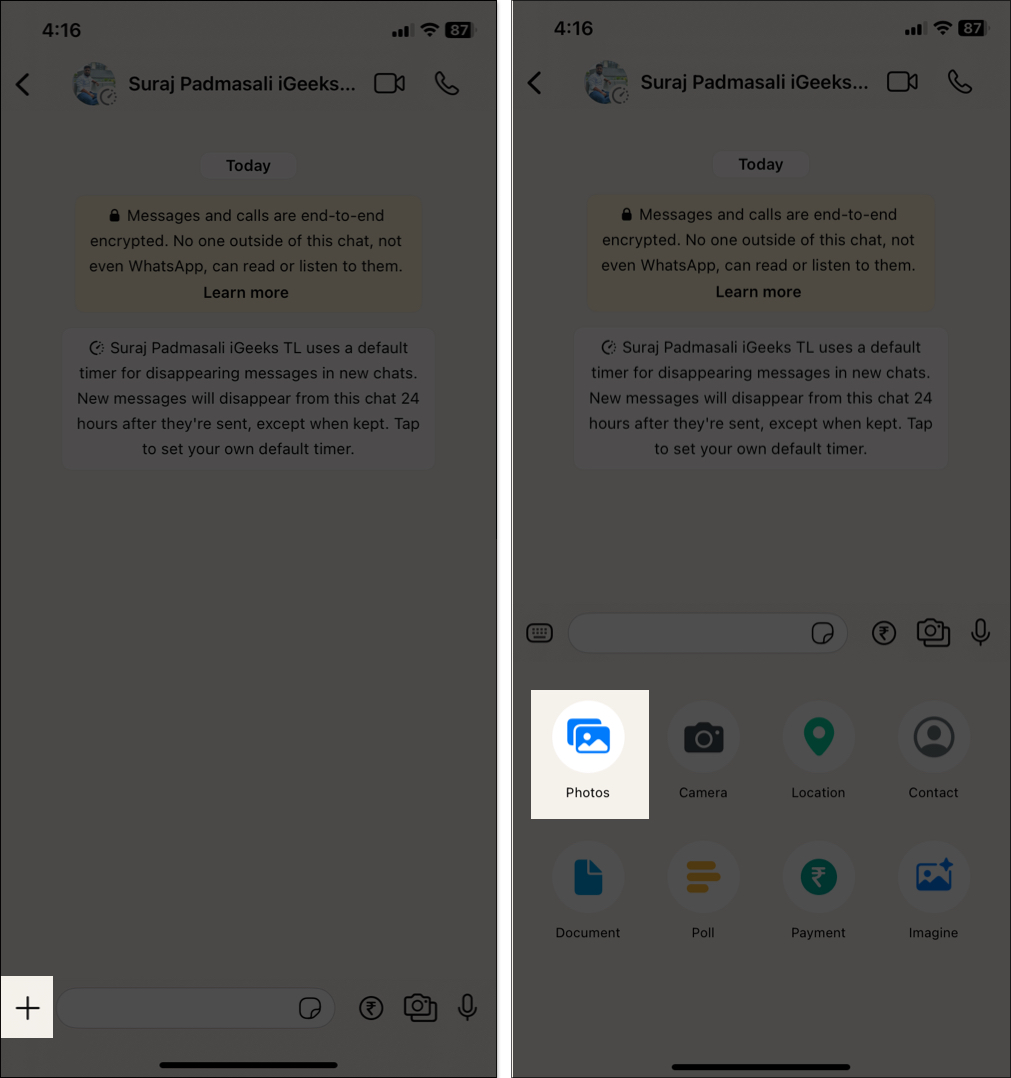
- Seçim rejiminə daxil olmaq üçün fotoya toxunun, sonra göndərmək istədiyiniz bütün şəkilləri seçmək üçün əlavə fotolara toxunun.
- Şəkil keyfiyyətini yüksək dəqiqliyə dəyişmək üçün yuxarıdakı HD işarəsini seçin.
- Foto qrupuna başlıq əlavə etmək üçün mətn qutusuna toxunun və başlığınızı daxil edin.
- Hər hansı şəkli redaktə etmək istəyirsinizsə, sol alt küncdəki şəkil çərçivəsindəki qələm işarəsinə toxunun.
- İndi siz şəkillərə filtrlər, stikerlər və mətn əlavə edə və ya onları kəsə bilərsiniz.
- Seçilmiş şəkilləri göndərmək üçün göndər düyməsinə (yaşıl ox) toxunun.
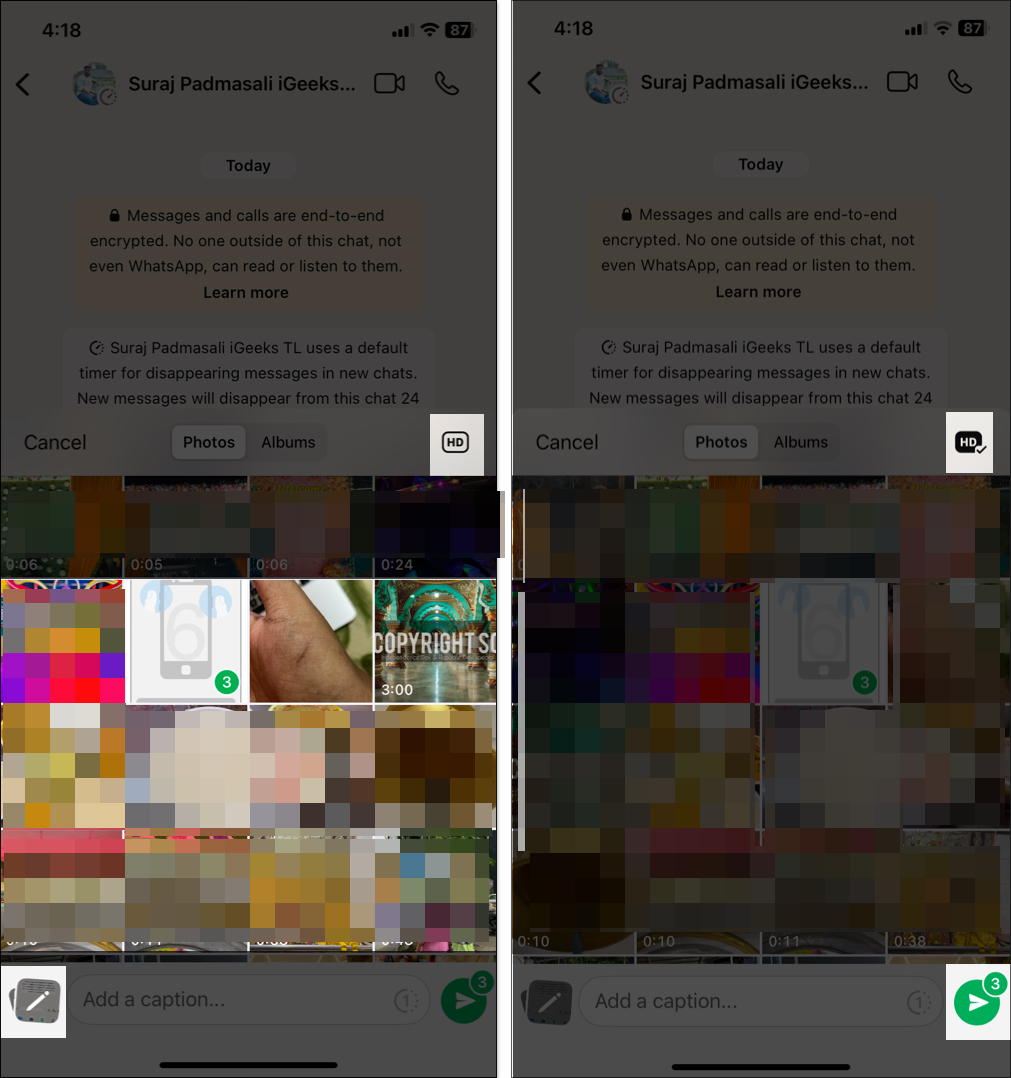
Metod 2: Şəkillər Proqramından istifadə
WhatsApp daxilindəki şəkil seçicidən birdən çox fotoşəkil seçməyin qeyri-intuitiv olduğunu görsəniz, əvvəlcə Şəkillər proqramında fotoşəkilləri seçib, sonra WhatsApp vasitəsilə paylaşa bilərsiniz. Bunun necə göründüyü budur:
- iPhone-da Şəkillər proqramını işə salın.
- Yuxarı sağ küncdə Seçin üzərinə klikləyin və göndərmək istədiyiniz fotoşəkilləri seçin.
- Aşağı sol küncdəki paylaşma ikonasına (yuxarı oxlu kvadrat) toxunun.
- Paylaşma Vərəqindən WhatsApp-ı seçin.
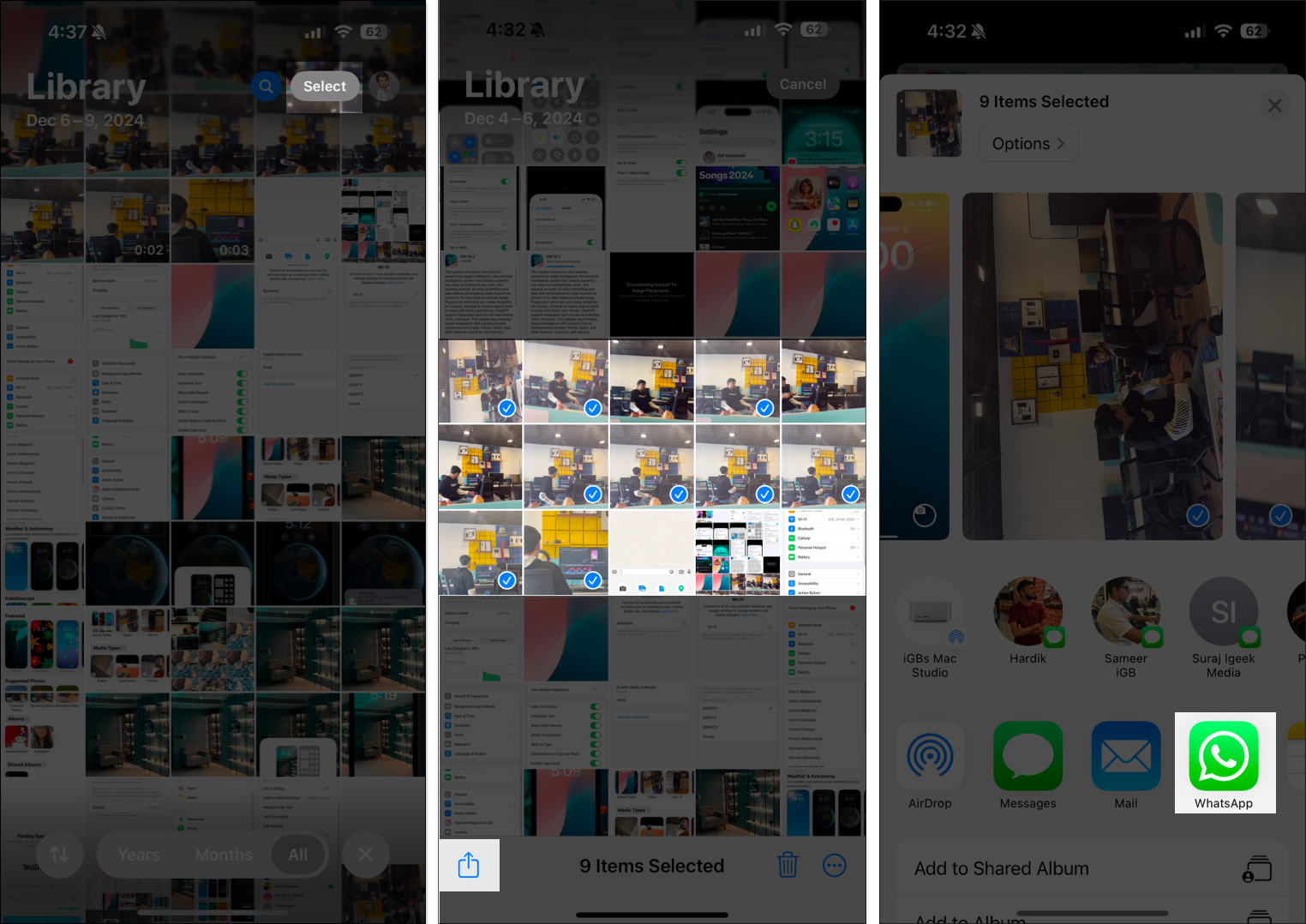
- Şəkilləri göndərmək istədiyiniz kontaktı və ya qrupu seçin.
- Aşağı sağ küncdə Next düyməsinə toxunun.
- Şəkilləri yüksək keyfiyyətli etmək üçün HD seçin.
- Seçilmiş şəkilləri paylaşmaq üçün göndərmə işarəsinə toxunun.
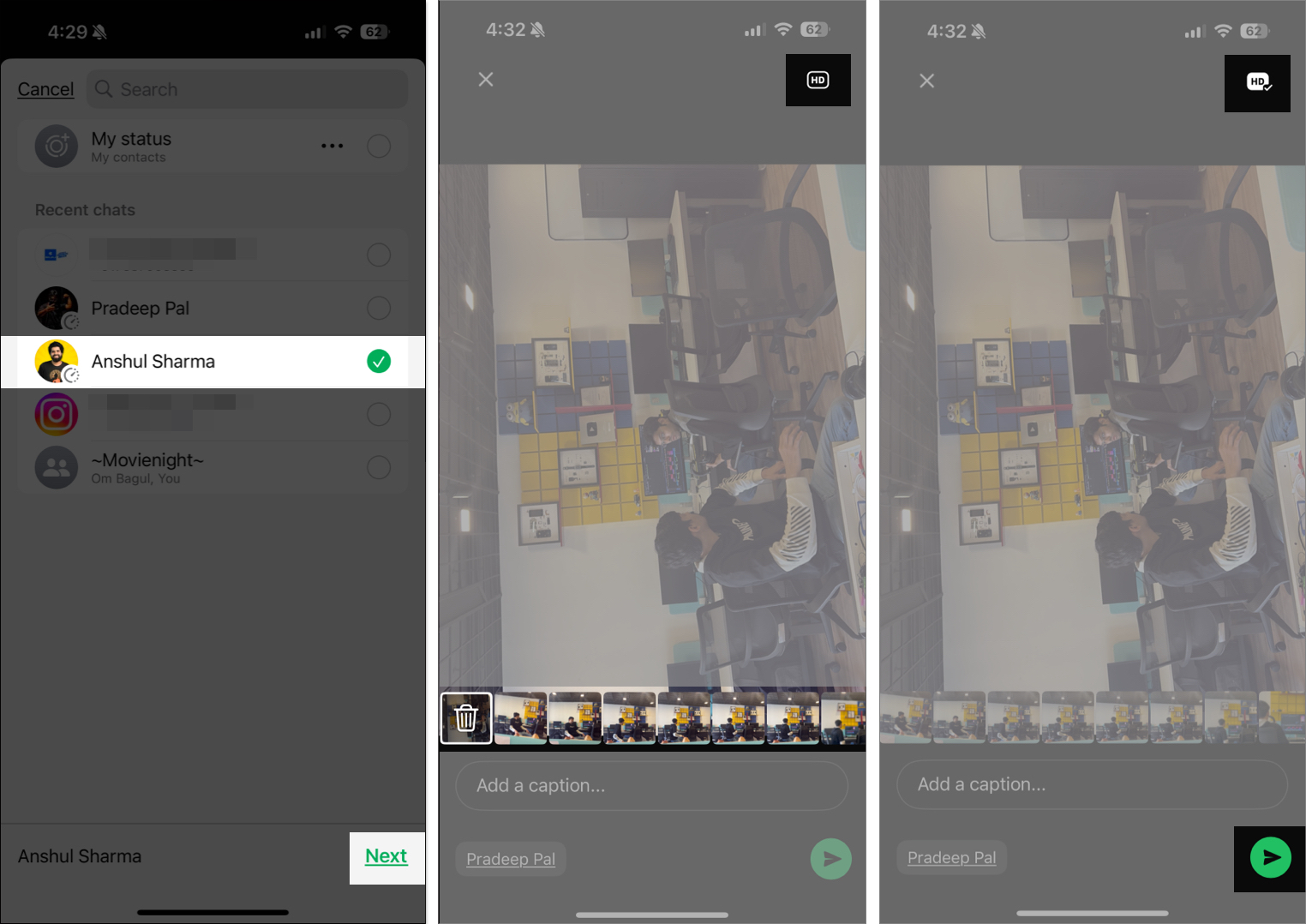
Bu metodun yeganə çatışmazlığı, göndərərkən şəkilləri redaktə edə bilməməkdir. Əvvəlcə onları Şəkillər tətbiqində redaktə etməlisiniz. Bu sizin üçün vacibdirsə, bunun əvəzinə birinci üsuldan istifadə etməlisiniz.
Hesabdan çıxarılır…
IPhone-dan WhatsApp-da birdən çox fotoşəkil göndərmək, tətbiqdən birbaşa və ya Şəkillər tətbiqindən istifadə etməyinizdən asılı olmayaraq olduqca asandır. Yuxarıda paylaşılan üsullara və məsləhətlərə əməl etməklə siz hamar paylaşımı təmin edə və hətta lazım gələrsə foto keyfiyyətini qoruya bilərsiniz. Xatirələrinizi bölüşməklə əylənin!
Tez-tez verilən suallar
Bəli, edə bilərsiniz! Daha çox öyrənmək üçün Mac-da WhatsApp-dan necə istifadə etmək barədə təlimatımızı oxuyun.
Bunun səbəbi zəif internet bağlantısı, tətbiq icazələri və ya fayl ölçüsü məhdudiyyətləri ola bilər. Sabit internet bağlantınız olduğundan əmin olun və WhatsApp-ın cihazınızın parametrlərində lazımi icazələrə malik olduğunu yoxlayın. Problem davam edərsə, iOS xətalarından xilas olmaq üçün iPhone-u yenidən başladın.
Bəli, siz şəkilləri iCloud və ya Google Photos-dan cihazınıza endirə və sonra WhatsApp vasitəsilə göndərə bilərsiniz.
Həmçinin oxuyun:
- WhatsApp məlumatlarını Android-dən iPhone-a necə ötürmək olar
- Meta AI-ni WhatsApp, Instagram və Facebook-dan necə çıxarmaq olar?
- iPhone-da WhatsApp-da qalın, kursiv və üstü üstü necə yazmaq olar
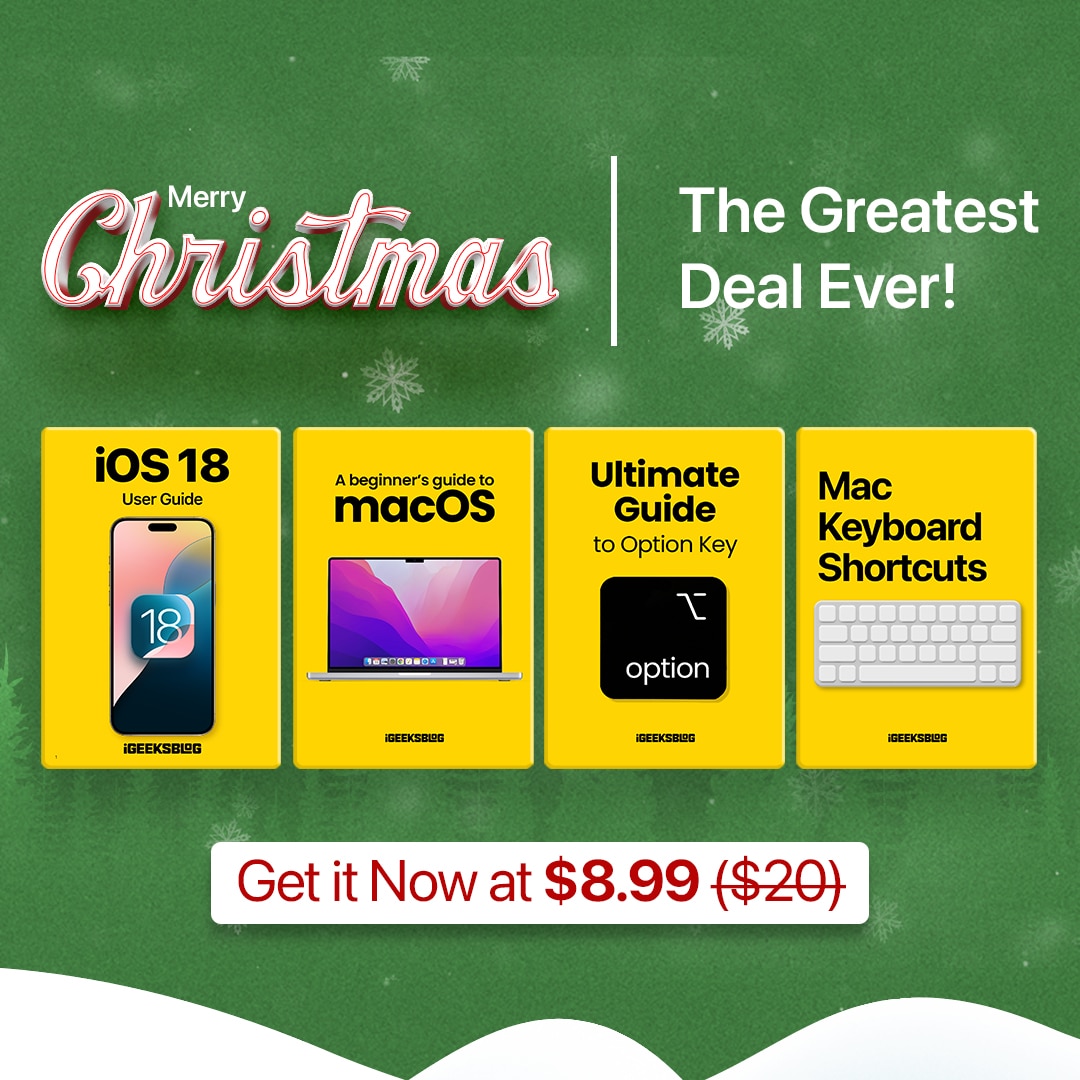
Milad 🎄 Endirimlər 2024: 4 heyrətamiz Apple elektron kitabı
Bu Milad bayramında biz Apple eBooks paketimizə eksklüziv sövdələşmə təklif etməkdən məmnunuq – dörd əsas kitab cəmi 8,99 dollara (əvvəlcə 20 dollar)! Bu, adi qiymətdən 55% endirimdir! 🎉
